Picture
パス名
ピクチャーボタン、ピクチャーポップアップメニュー、または スタティックピクチャー に表示させるピクチャーのパス名です。 POSIX シンタックスを使用します。
ピクチャーパスに指定できる場所は次の 3箇所です:
- プロジェクトの Resources フォルダー。 プロジェクト内の複数のフォームで画像を共有する場合に適切です。 この場合、パス名は "/RESOURCES/<picture path>" です。
- フォームフォルダー内の画像用フォルダー (たとえば、Images と名付けたフォルダー)。 特定のフォームでしか画像が使われない場合や、そのフォームの全体を複製してプロジェクト内、または別のプロジェクトに移動させたい場合に適切です。 この場合、パス名は "<picture path>" となり、フォームフォルダーを基準とした相対パスです。
- 4D のピクチャー変数。 フォーム実行時に、ピクチャーがメモリに読み込まれている必要があります。 この場合、パス名は "var:<variableName>"。
JSON 文法
| 名称 | データタイプ | とりうる値 |
|---|---|---|
| picture | text | POSIXシンタックスの相対パスまたはファイルシステムパス、ピクチャー変数の場合は "var:<variableName>" |
対象オブジェクト
ピクチャーボタン - ピクチャーポップアップメニュー - スタティックピクチャー
表示
スケーリング
JSON 文法では: "scaled"
スケーリング を選択すると、ピクチャーはフィールドエリアの大きさに合うようにリサイズされます。
繰り返し
JSON 文法では: "tiled"
繰り返し フォーマットを持つピクチャーが含まれるエリアが拡大されると、ピクチャーは変形されず、エリア全体を埋めるのに必要なだけピクチャーが繰り返されます。
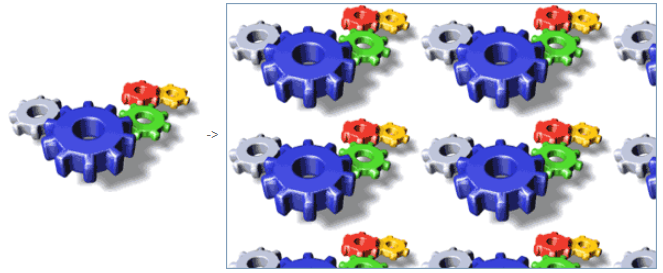
フィールドがオリジナルのピクチャーよりも小さいサイズにされた場合、ピクチャーはトランケート (中央合わせなし) されます。
中央合わせ / トランケート (中央合わせしない)
JSON 文法では: "truncatedCenter" / "truncatedTopLeft"
中央合わせ フォーマットを選択すると、4D はエリアの中央にピクチャーを配置し、収まらない部分はエリアからはみ出します。 上下、および左右のはみ出し量は同じになります。
トランケート (中央合わせしない) フォーマットを選択すると、4D はピクチャーの左上角をフィールドの左上角に合わせて配置し、フィールドエリアに収まらない部分はエリアからはみ出します。 ピクチャーは右と下にはみ出します。
ピクチャーフォーマットが トランケート (中央合わせしない) の場合、入力エリアにスクロールバーを追加できます。
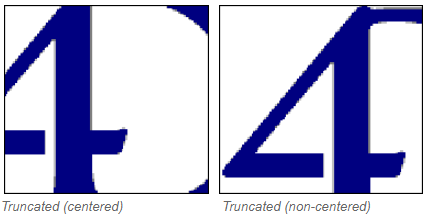
JSON 文法
| 名称 | データタイプ | とりうる値 |
|---|---|---|
| pictureFormat | string | "scaled", "tiled", "truncatedCenter", "truncatedTopLeft" |